갤러리에 저장된 동영상 자동 반복 및 다음 영상 자동 재생 방법
갤럭시폰 기준 안드로이드 OS 14/ 13/ 12 버전 팁입니다.
갤러리에 저장된 동영상은 실행 시 기본 비디오 플레이로 고정돼 재생되므로 겉보기로는 다른 옵션을 찾아볼 수 없을 것 같은데요.
갤럭시폰 갤러리 앱은 동영상 실행 시 연속으로 자동 반복 재생되도록 하거나, 갤러리에 저장된 동영상들을 하나하나 재생되게 하는 기능이 내장되어 있는데, 알아보도록 하죠.
🖊️동영상 자동 반복
1.
동영상 하나를 선택해 재생시키고 오른쪽 상단 세로 3점 모양의 [더보기] 아이콘을 터치하고 [비디오 플레이어에서 열기] 탭을 누릅니다.
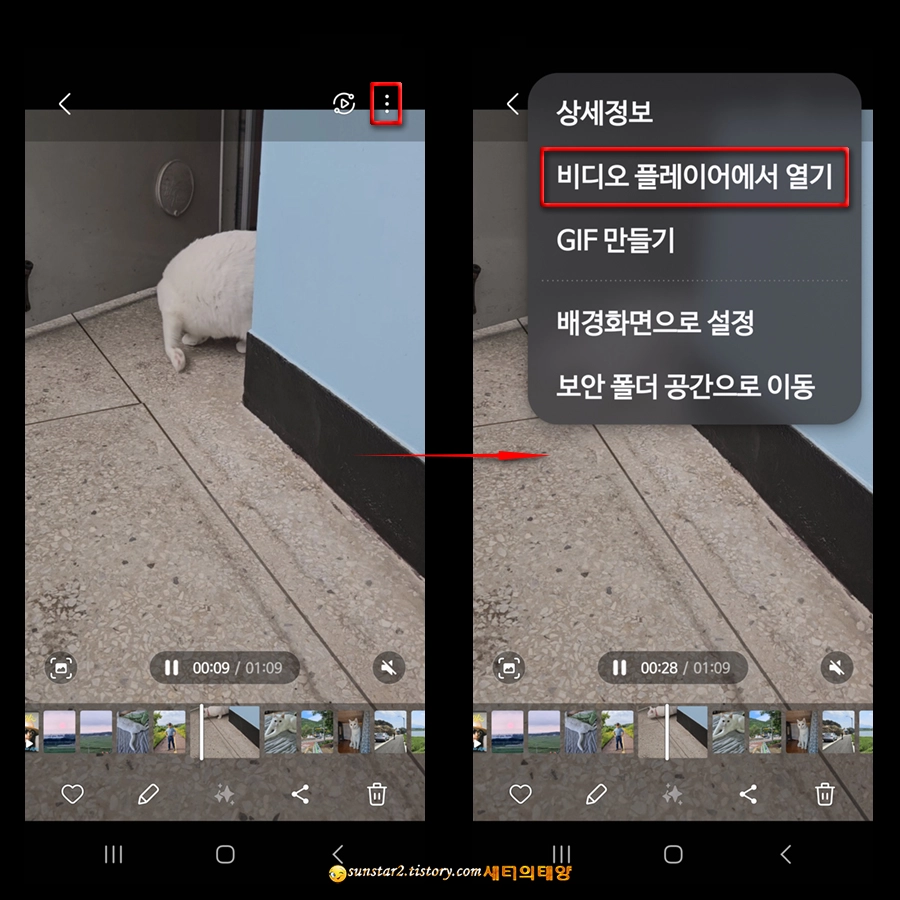
2.
이동된 화면에서 옵션 메뉴가 안 보인다면 동영상 화면을 한번 터치 후 다시 [더보기] 아이콘을 누르고 [설정]으로 들어가시고요.
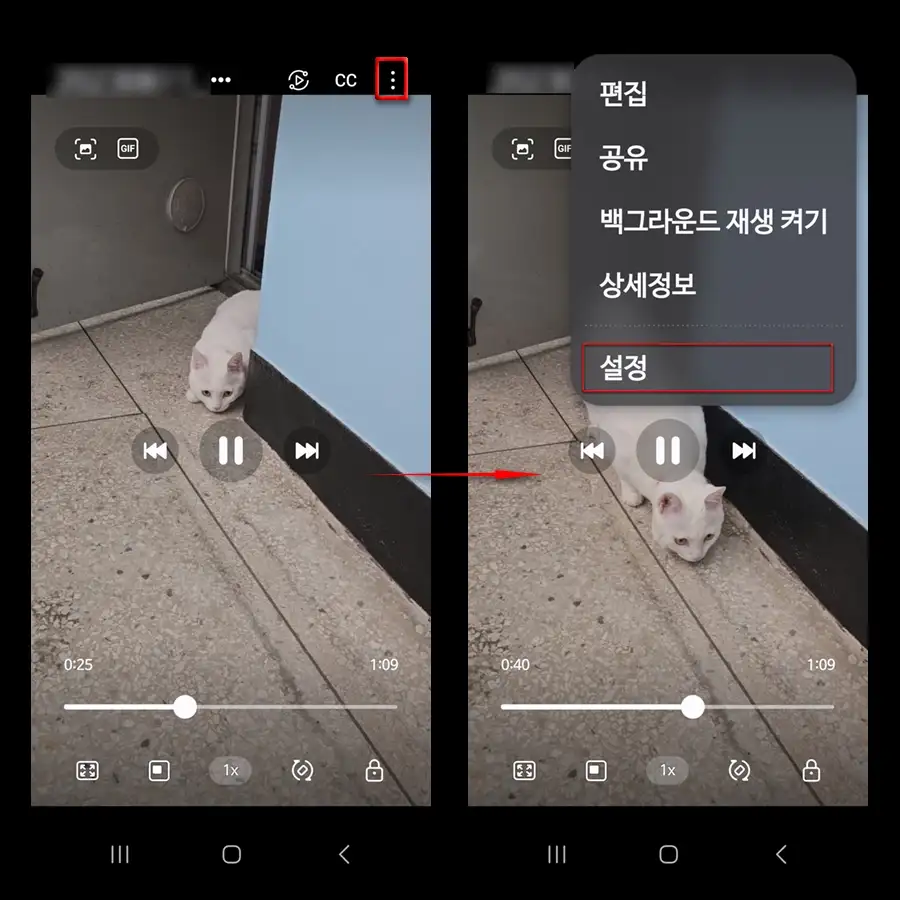
3.
열린 설정 메뉴에서 꺼져있는 [동영상 자동 반복]의 토글 버튼을 [ON]으로 설정하면 해당 동영상은 자동 무한 반복 재생됩니다.

※ 비디오 플레이어의 '동영상 자동 반복'은 선택한 동영상에만 곧바로 적용됩니다.
동영상 자동 반복이 [켬]으로 설정되어도 다른 동영상 재생 시에는 위 1번의 "비디오 플레이어에서 열기"를 매번 실행해 줘야 줘야 합니다.
🖊️다음 동영상 자동 재생
이 기능은 저장된 동영상들을 몰아서 볼 때 유용한 기능인 것 같습니다.
위 설명대로 비디오 플레이어 설정에서 '동영상 자동 반복'을 선택하면 [다음 동영상 자동 재생]은 비활성화되는데요.
일단 비디오 플레이어 설정으로 들어가 켜져 있는 '동영상 자동 반복'의 토글을 OFF로 시킵니다.
그러면 '다음 동영상 자동 재생'은 다시 활성화되는데요.
활성화된 토글 버튼을 켜주기만 하면 갤러리에 저장된 동영상들을 차례로 재생되게 할 수 있습니다.
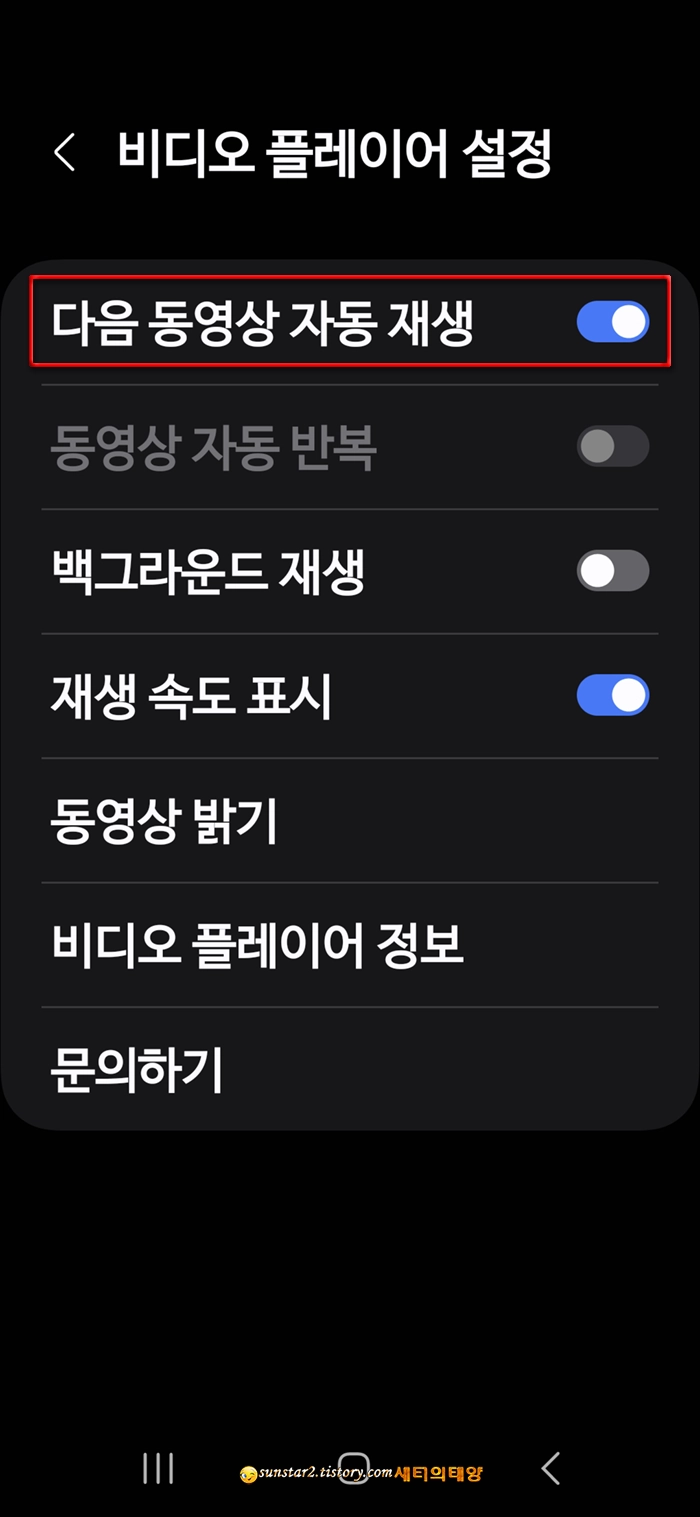
https://www.tistory.com/event/write-challenge-2024
작심삼주 오블완 챌린지
오늘 블로그 완료! 21일 동안 매일 블로그에 글 쓰고 글력을 키워보세요.
www.tistory.com